Transkriptor obezbeđuje precizne rezultate transkripcije sa svojom naprednom tehnologijom vođenom AI, čak i sa složenim audio snimcima ili više zvučnika . Korisnici mogu brzo prepisati zvuk u tekst pomoću Transkriptor, štedeći TIME i trud dok postižu transkripte profesionalnog kvaliteta, posebno u poređenju sa ručnom transkripcijom.
5 koraka za transkripciju zvuka sa Transkriptor su ispod:
- Prijavite se ili se prijavite na Transkriptor: Kreirajte nalog ili se prijavite da biste pristupili Transkriptor-ovim uslugama transkripcije.
- Otpremite ili snimite zvuk: Uvezite ili snimite audio datoteku direktno unutar platforme.
- Izaberite jezik vašeg zvuka: Izaberite jezik koji se govori u audio fajlu za tačnu transkripciju.
- Započnite transkripciju: Pokrenite proces transkripcije jednostavnim klikom.
- Izmenite i sačuvajte transkripciju: Poboljšajte i izvršite neophodna prilagođavanja vašeg transkripta unutar platforme Sačuvajte svoj transkript na svom uređaju ili ga podelite direktno sa Transkriptor za dalju upotrebu.
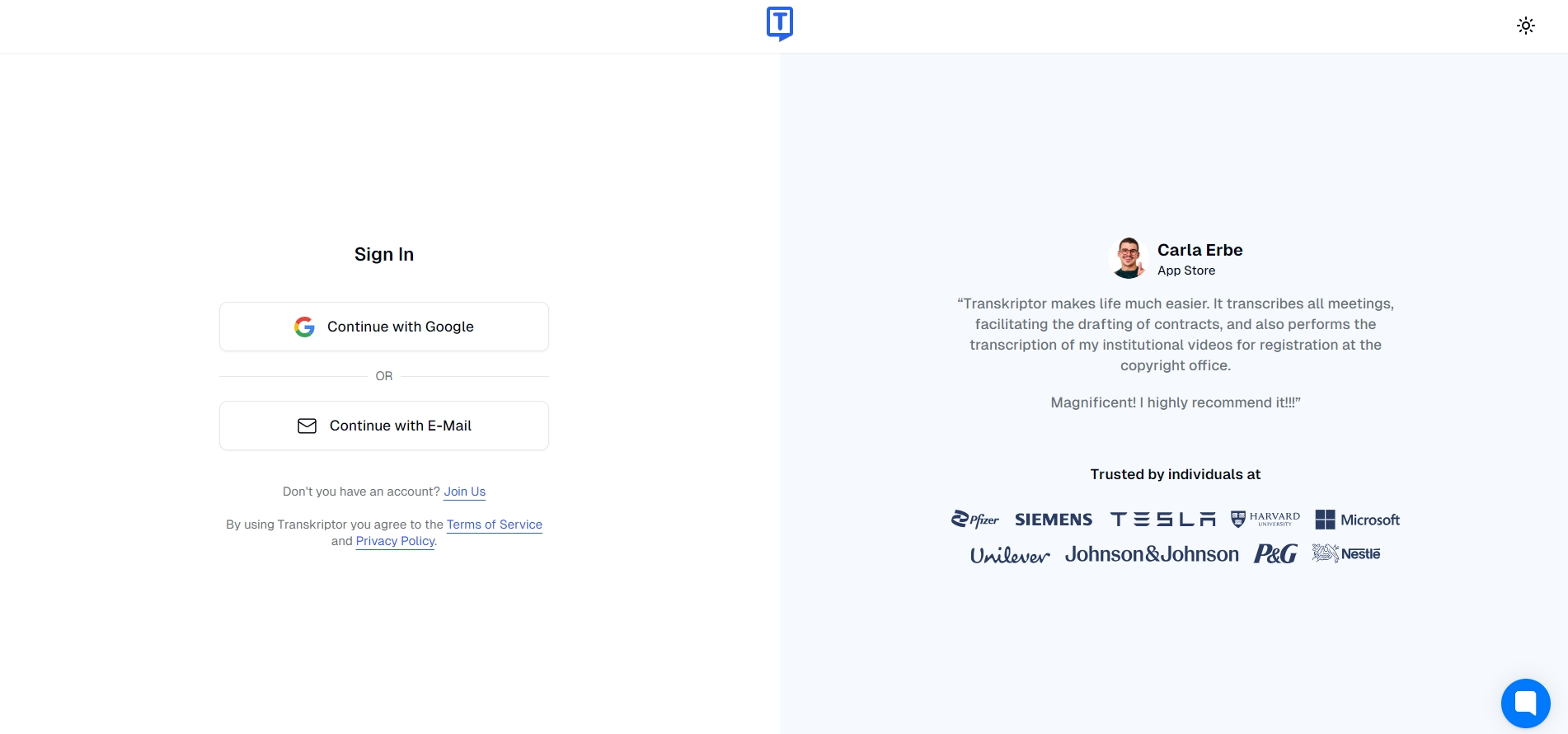
Korak 1: Prijavite se ili prijavite na Transkriptor
Idite na veb lokaciju i pronađite dugme "Prijava" ili "Probaj besplatno" da biste pristupili Transkriptor. Zatim nastavite da kreirate nalog ili se prijavite.
Novi korisnici mogu da se prijave koristeći svoje Google ili Facebook naloge radi lakšeg snalaženja, ili bi trebalo da se odluče da se registruju sa svojom adresom e-pošte. Oni dobijaju pristup alatu za transkripciju i njegovim funkcijama nakon što se prijave, uključujući učitavanje audio datoteka za transkripciju, podešavanje postavki i pristup završenim transkripcijama.
Postojeći korisnici moraju jednostavno da unesu svoje akreditive da bi pristupili svojim računima i nastavili sa automatskim radom na transkripciji. Transkriptor obezbeđuje korisničko iskustvo, dajući prioritet jednostavnosti pristupa i pogodnosti za nove i povratne korisnike.
Sa ovim korisničkim interfejsom, otkrijte jednostavan način da pretvorite zvuk u tekst. Započnite svoje putovanje prepisivanjem sada sa Transkriptor!
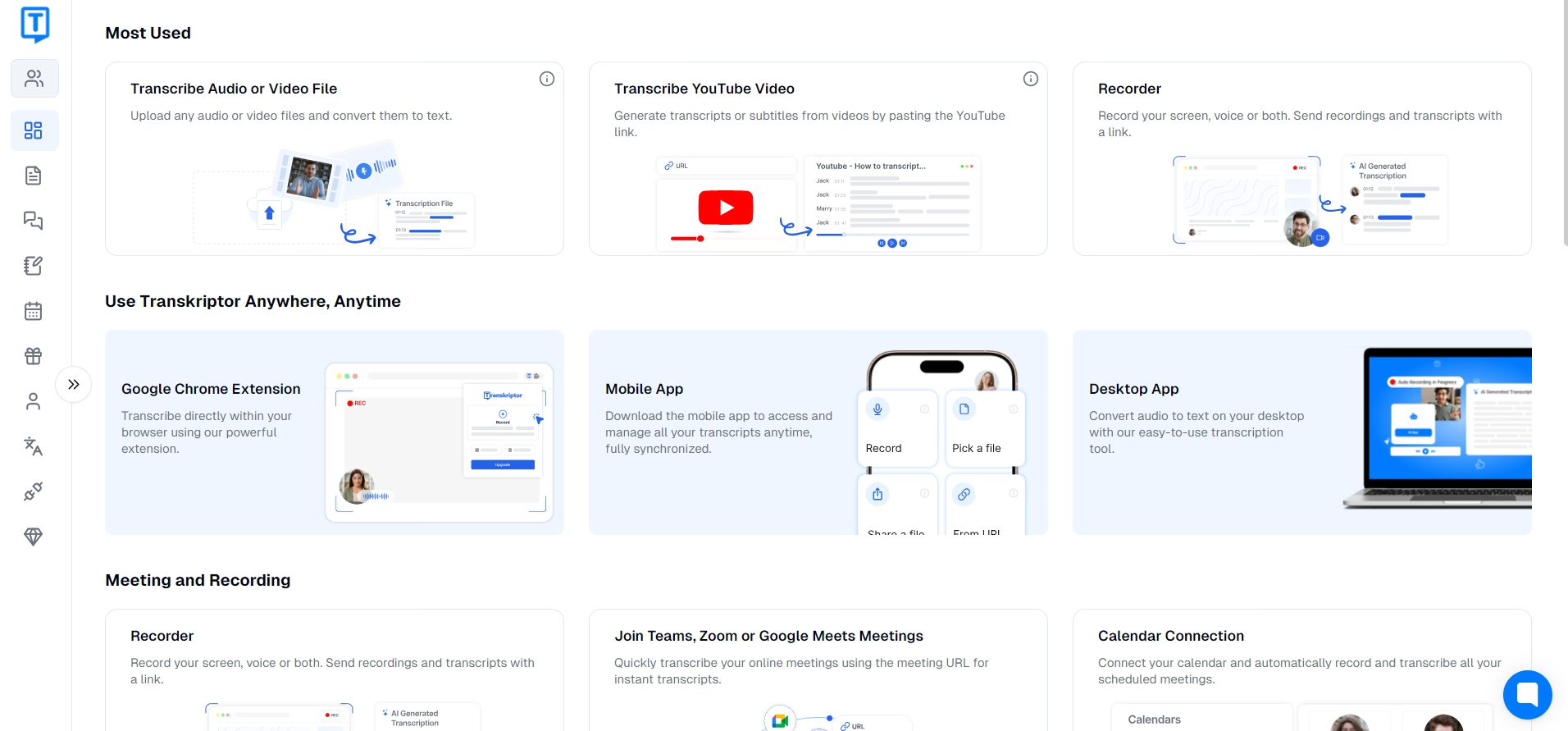
Korak KSNUMKS: Otpremite ili snimite zvuk
Nakon prijavljivanja, bićete usmereni na Transkriptor interfejs, gde ćete pronaći dugme "Upload". Kliknite na ovo dugme da biste pokrenuli učitavanje audio datoteka za automatsku transkripciju.
Korisnici mogu da izaberu audio datoteke iz skladišta svog uređaja pretraživanjem svojih datoteka i foldera. Oni takođe mogu da snimaju zvuk direktno unutar Transkriptor platforme koristeći mikrofon svog uređaja. Ova funkcija je zgodna za prepisivače WHO moraju prepisati razgovore ili događaje uživo.
Potvrdite svoj izbor i pokrenite proces transkripcije nakon odabira željene audio datoteke ili završetka snimanja. Transkriptor podržava različite formate audio datoteka, obezbeđujući kompatibilnost i fleksibilnost za korisnike.
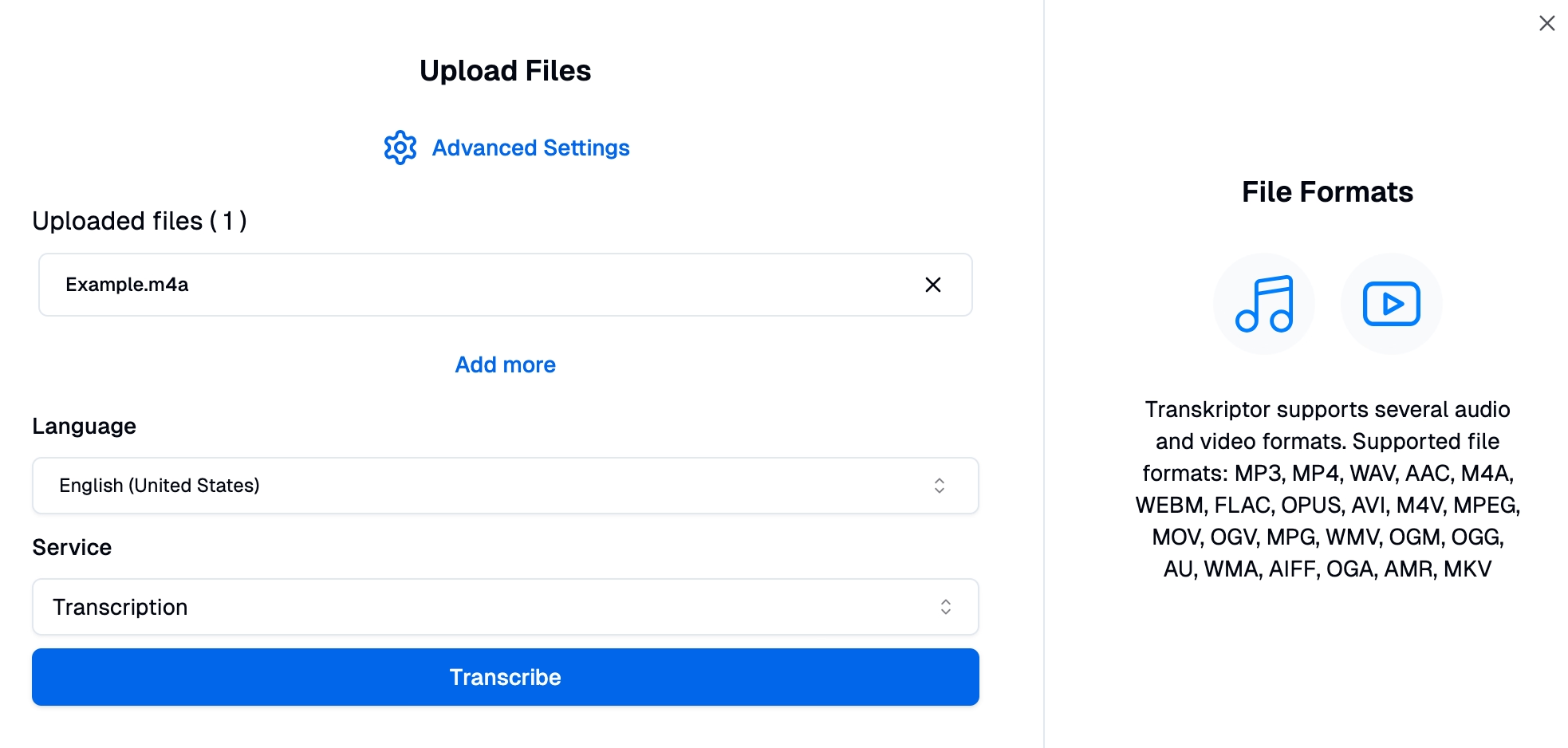
Korak 3: Izaberite jezik vašeg zvuka
Možete odabrati jezik svojih audio snimaka od preko 100 dostupnih jezika u okviru Transkriptor platforme. Ova funkcija obezbeđuje tačnu transkripciju omogućavajući vam da odredite jezik u svojim audio snimcima.
Prepisivači se kreću do odeljka podešavanja jezika unutar Transkriptor interfejsa da bi izabrali jezik. Izaberite željeni jezik sa opsežne liste ponuđenih opcija. Možete da izaberete jezike u rasponu od uobičajenog engleskog jezika, španski ili mandarinski do manje uobičajenih jezika ili dijalekata.
Mogućnost odabira odgovarajućeg jezika povećava tačnost transkripcije omogućavajući Transkriptor da primenjuju algoritme i modele prepoznavanja specifične za jezik tokom procesa transkripcije. Ovo osigurava da transkribovani tekst tačno odražava izgovoreni sadržaj audio datoteke.
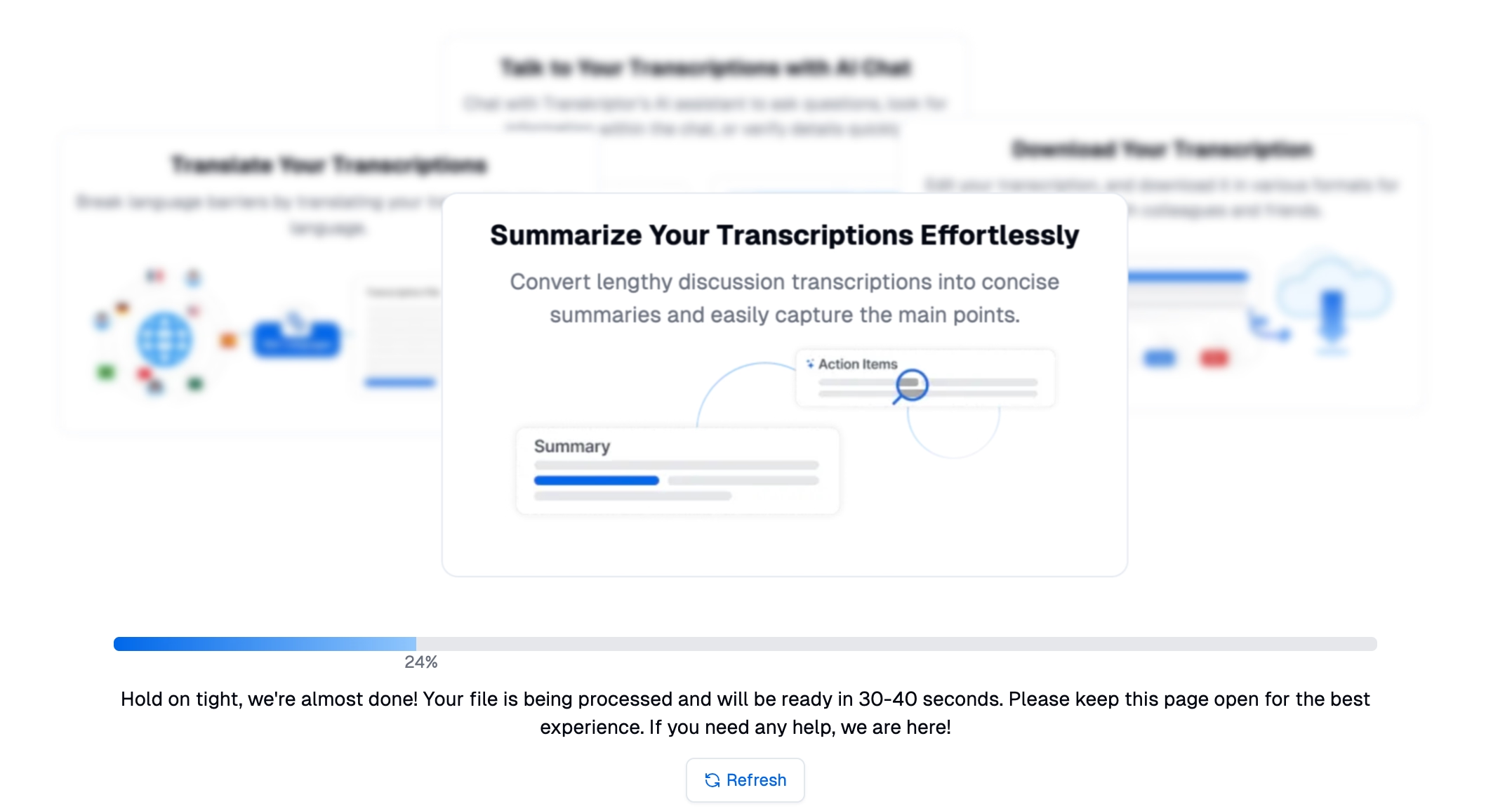
Korak KSNUMKS: Započnite transkripciju
Kada finalizujete svoje izbore, pokrenite proces transkripcije zvuka klikom na dugme "Transcribe" unutar Transkriptor interfejsa. Ova akcija pokreće Transkriptorove AI algoritme da započnu obradu otpremljene audio datoteke, koristeći naprednu tehnologiju prepoznavanja govora za generisanje tačnog transkripta. Softver za transkripciju će automatski prepisati vašu audio ili video datoteku.
TIME preduzeta za transkripciju audio zapisa zavisi od faktora kao što su dužina audio datoteke i složenost sadržaja. Kada je transkripcija završena, korisnici dobijaju obaveštenje da je njihov transkript spreman za pregled. Zatim bi trebalo da pristupite generisanom transkriptu unutar Transkriptor platforme i pregledate tekst radi tačnosti i jasnoće.
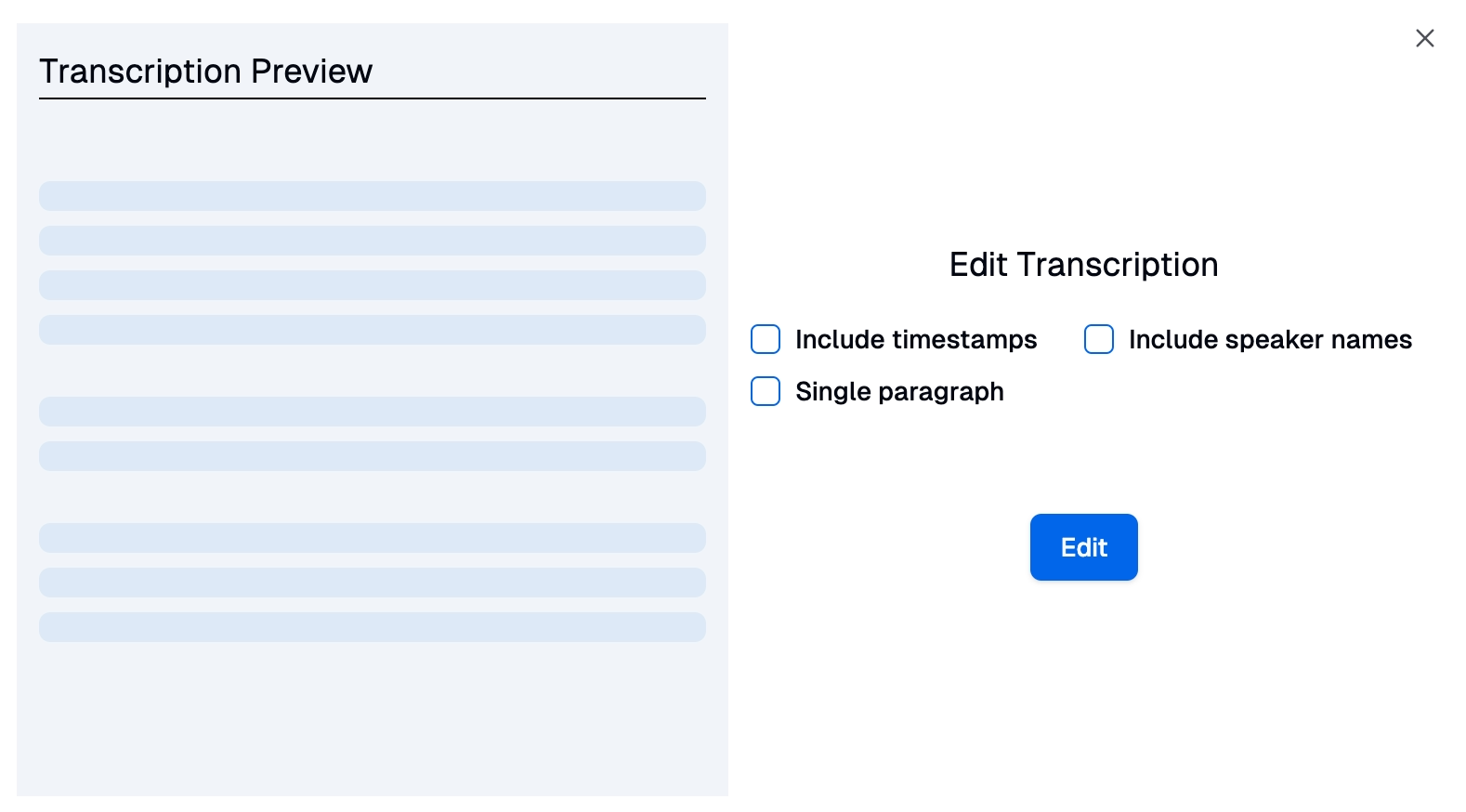
Korak KSNUMKS: Uredite i sačuvajte transkripciju
Možete jednostavno urediti sve vrste transkripcija tako što ćete se vratiti na Transkriptor platformu i otići na stranicu "Transkripti". Ova stranica nudi niz opcija za upravljanje završenim transkriptima.
Možete da vidite ceo transkript unutar interfejsa Transkriptor , omogućavajući jednostavnu identifikaciju bilo kakvih grešaka ili oblasti koje zahtevaju reviziju. Korisnici imaju fleksibilnost da izmene direktno unutar platforme koristeći intuitivne alate za uređivanje koje pruža Transkriptor. Ovi alati omogućavaju prepisivačima da isprave pravopis, interpunkciju ili netačnosti teksta transkripta.
Korisnici bi trebalo da nastave sa preuzimanjem ili deljenjem završenog transkripta nakon uređivanja transkripcije na njihovo zadovoljstvo. Idite na stranicu "Transkripti" da biste pronašli transkript koji želite da preuzmete ili podelite.
Korisnici mogu preuzeti transkript u različitim formatima datoteka, kao što su tekstualne datoteke (npr. TXT), Word dokumenti (npr. DOCx) ili SRT. Ovo omogućava korisnicima da izaberu format koji najbolje odgovara njihovim potrebama za dalju upotrebu ili distribuciju.
Transkript teksta možete podeliti direktno sa Transkriptor platforme sa saradnicima, klijentima ili članovima tima. Transkriptor nudi pogodne opcije deljenja, uključujući e-poštu, platforme društvenih medija ili direktne veze. Ovo olakšava besprekornu komunikaciju i saradnju na transkribovanom sadržaju.
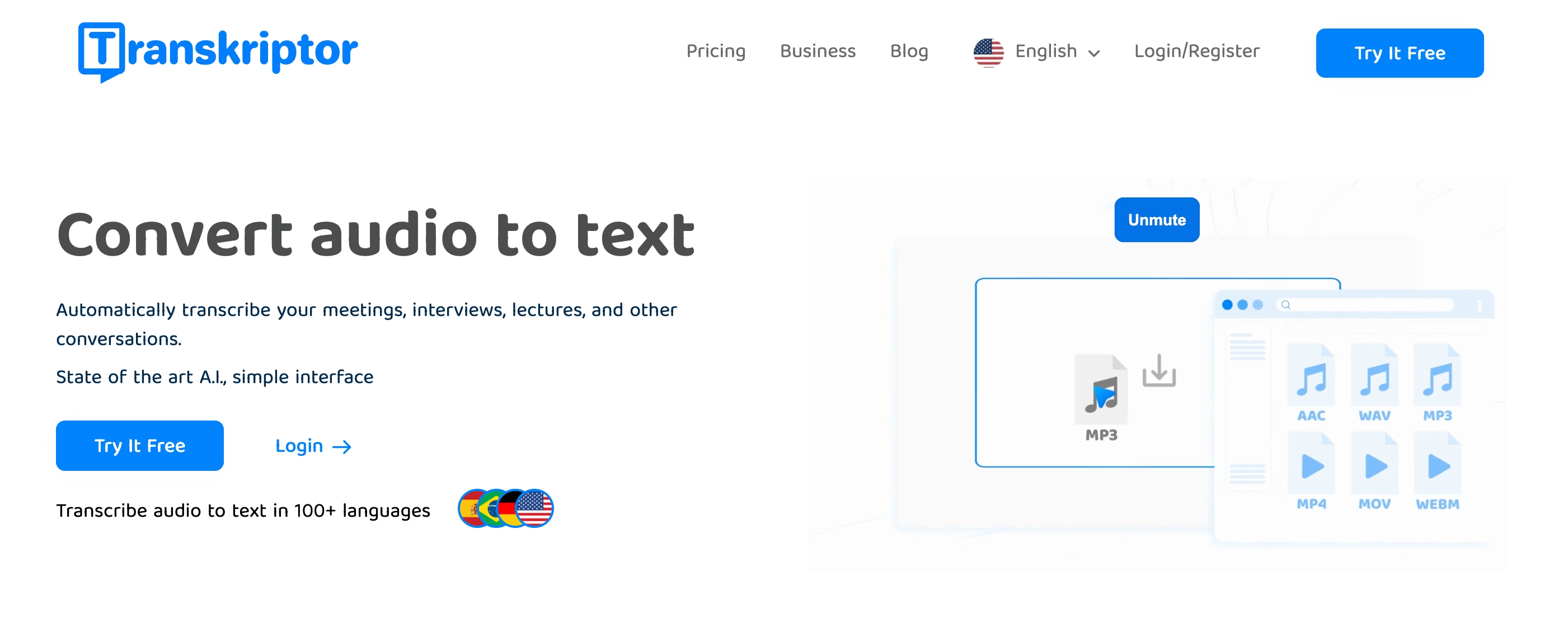
Zašto izabrati Transkriptor za svoje audio transkripcije?
Prilikom odabira platforme za audio transkripcije, razmislite o Transkriptor Chrome ekstenziji za svoje sveobuhvatne funkcije, prilagodljive opcije i tehnologiju vođenu AI.
Transkriptor nudi napredne funkcije prilagođavanja, omogućavajući korisnicima da biraju između preko 100 jezika i prilagode postavke tako da odgovaraju njihovim specifičnim zahtevima za transkripciju. Njegova tehnologija vođena AIosigurava tačne i efikasne rezultate, pružajući visokokvalitetne transkripcije odmah.
Transkriptor takođe daje prioritet korisničkom iskustvu pružajući korisnički interfejs i intuitivne alate za uređivanje, čineći proces transkripcije besprekornim i jednostavnim.
Users also benefit from Transkriptor's flexibility, with options to upload audio files through drag-and-drop, browsing, or pasting web links. Transkriptor's commitment to security and confidentiality ensures that users' data and transcripts remain protected.
Priprema audio datoteka: ono što treba da znate
Pripremite datoteke adekvatno pre nego što ih prepišete kako biste osigurali optimalne rezultate transkripcije. Počnite korišćenjem visokokvalitetnih uređaja za snimanje za snimanje jasnog, kvalitetnog zvuka. Ovo pomaže u smanjenju distorzije i osigurava da su izgovorene reči lako uočljive tokom govora u tekst.
Takođe možete da smanjite pozadinsku buku tokom sesija snimanja kako biste poboljšali jasnoću zvuka. Pronađite mirno okruženje ili koristite opremu za poništavanje buke kako biste smanjili smetnje i smetnje, ili možete prepisati zvuk pomoću camtasia .
Takođe je važno sačuvati audio datoteke u podržanim formatima kompatibilnim sa platformom za transkripciju. Specifikacije platforme moraju se proveriti kako bi se utvrdilo koji formati datoteka se preporučuju za transkripciju.
Prateći ove korake pripreme povećava tačnost i efikasnost procesa transkripcije, što rezultira pouzdanijim i upotrebljivijim transkriptima. Pravilna priprema audio datoteka unapred će vam uštedjeti TIME i trud tokom transkripcije, što će na kraju dovesti do boljih ishoda transkripcije.
Kako koristiti Transkriptor kao profesionalac?
Navigacija Transkriptor kao profesionalno pojednostavljuje proces transkripcije korisnika, obezbeđujući efikasne i tačne rezultate. Mastering Transkriptor je karakteristike povećava produktivnost za početnike ili iskusne korisnike.
Evo nekoliko saveta za korišćenje Transkriptor kao profesionalac:
Savet # KSNUMKS: Lako se krećite po transkriptima
Možete lako da se krećete transkriptima unutar Transkriptor koristeći vremenske oznake za lociranje određenih audio sekcija. Vremenske oznake se automatski generišu tokom transkripcije i sinhronizuju sa odgovarajućim tekstom, što vam omogućava da odredite precizne trenutke u audio zapisu.
Koristeći vremenske oznake, možete brzo locirati određene delove od interesa bez slušanja cele audio datoteke. Ova funkcija je zgodna za pregled određenih tačaka, proveru tačnosti ili upućivanje na određene sekcije transkripcije.
Kliknite na vremenske oznake unutar transkripta da biste reprodukovali zvuk iz tog trenutka. Ovo obezbeđuje besprekoran način slušanja određenih segmenata dok pratite tekst.
Savet #2: Upravljajte velikim datotekama
Možete efikasno upravljati velikim datotekama u Transkriptor razdvajanjem dugačke audio snimke u manje, više upravljati komada. Oni olakšavaju bržu transkripciju i smanjuju verovatnoću grešaka ili prekida tokom procesa razbijanjem velikih datoteka. Zatim bi trebalo da otpremite i prepišete ove manje segmente pojedinačno. Ovo obezbeđuje glatkiji i efikasniji tok transkripcije.
Razdvajanje velikih datoteka takođe vam omogućava da se fokusirate na manje delove u TIME, što olakšava održavanje tačnosti i konzistentnosti tokom procesa transkripcije. Usvajanjem ovog pristupa možete efikasno upravljati velikim audio datotekama unutar Transkriptor, optimizirajući efikasnost i produktivnost transkripcije.
Savet #3: Diferencirajte zvučnike
Razlikovanje govornika unutar Transkriptor poboljšava jasnoću i organizaciju njihovih transkripata. Ova funkcija je korisna za snimke sa više govornika, kao što su intervjui, sastanci ili panel diskusije.
Možete prilagoditi oznake zvučnika unutar Transkriptor interfejsa da biste razlikovali zvučnike, dodeljujući jedinstvene identifikatore svakom zvučniku koji je uključen u snimanje. Ove oznake će biti prilagođene na osnovu imena, uloga ili drugih relevantnih identifikatora govornika.
Prilagođavanje oznaka zvučnika omogućava vam da lako razlikujete različite govornike tokom transkripta, što olakšava precizno pripisivanje dijaloga. Ovo osigurava da transkript odražava tok razgovora i omogućava vam da brzo identifikujete WHO govori u bilo kom TIME.
Savet #4: Izmenite i precizirajte
Trebalo bi da poboljšate njihove transkripte u roku od Transkriptor pomoću ugrađenog uređivača. Urednik nudi niz alata za lekturu i interpunkciju teksta. Omogućava vam da pregledate tačnost transkripta i izvršite neophodne korekcije ili prilagođavanja.
Lektorirajte tekst kako biste bili sigurni da tačno odražava govorni sadržaj audio zapisa, ispravljajući sve greške ili netačnosti koje su se dogodile tokom transkripcije. Takođe možete interpunkcirati transkript kako biste poboljšali čitljivost i jasnoću, ubacujući interpunkcijske znakove kao što su zarezi, tačke i navodnici po potrebi.
Savet #5: Izaberite svoj format
Možete odabrati željeni format prilikom izvoza transkripata iz Transkriptor. Ova fleksibilnost vam omogućava da izaberete najbolji format za njihove potrebe i preferencije.
Standard export formats include text files and Word documents, which provide versatile options for sharing and storing your transcripts. You can also export transcripts as .srt subtitle files, which are commonly used for adding
subtitles
to videos or presentations.
Transkriptor: Najbolji način za transkripciju zvuka
Transkriptor zadovoljava različite potrebe prepisivača u različitim industrijama i profesijama nudeći različite formate izvoza. Transkriptor kritično smanjuje TIME potrošen na ručnu transkripciju. Sa samo nekoliko klikova, možete lako izvesti svoje transkripte u željenom formatu, pojednostavljujući proces deljenja i distribucije transkribovanog sadržaja.
Jeste li spremni da pojednostavite proces transkripcije? Probajte Transkriptor sada i otkrijte kako će tehnologija AI-povered revoluciju u načinu na koji prepisujete zvuk u tekst.

